Themenübersicht
In der Themenübersicht kann nach Art und Status gefiltert werden. Mit der Info-Box kann man schnell die wichtigsten Details eines Themas aufrufen
In dem moinAI Hub-Bereich Themen ist eine Übersicht über die angelegten Themen zu finden, auf die der Chatbot individuell trainiert wurde. Themen können nach Art und Status gefiltert werden. Gibt es in einem Chatbot mehrere Kanäle, kann ebenfalls nach Kanälen gefiltert werden. Zudem gibt es eine Info-Box, eine Art Schnellzugriff auf ein Thema, wo es weitere Details zu dem ausgewählten Thema gibt.

Filter: Art & Status
Art
Es gibt verschiedene Arten, die ein Thema haben kann. Nach diesen Arten kann gefiltert werden:
- KI Themen
Alle Themen, die aus einem Vorschlag oder einer Vorlage stammen oder neu angelegt wurden. - KI Smalltalks
Alle Smalltalks, die aus den Vorlagen hinzugefügt worden sind. - KI Vorschläge
Alle Vorschläge, welche die KI mittels des Dreaming-Features eigenständig generiert hat.
Status
Ein Thema kann verschiedene Status haben. Nach diesen fünf Status kann gefiltert werden:
- In Review: Das Thema wurde neu angelegt und wird noch von den moinAI KI-Experten geprüft.
- Live: Thema ist für den ausgewählten Kanal aktiv.
- Preview: Thema ist für den ausgewählten Kanal nur in der Preview aktiv.
- Deaktiviert: Thema ist für den ausgewählten Kanal deaktiviert und leitet zu der Nicht-verstanden Nachricht.
- Umgeleitet: Thema ist für den ausgewählten Kanal nur in der Preview aktiv oder deaktiviert und leitet zu einem anderen Thema weiter.
- Der Chatbot hat mehrere Kanäle und es sind alle Kanäle ausgewählt
- Es gibt einen Chatbot bzw. ein spezifischer Kanal ist ausgewählt.
Nach den oben genannten Status kann nur gefiltert werden, wenn es einen Chatbot gibt bzw. ein spezifischer Kanal (bei mehreren Kanälen) ausgewählt ist. Ansonsten ist diese Ansicht nicht verfügbar.
Bei einem Chatbot, der mehrere Kanäle hat und kein spezifischer Kanal ausgewählt ist, sehen die Filter wie folgt aus:

Kanal
Der entsprechende Kanal kann rechts per Dropdown ausgewählt werden. Je nach Auswahl, erscheinen die entsprechenden Filter:
Alle Kanäle ausgewählt:

Ein Kanal ausgewählt:

Info-Box
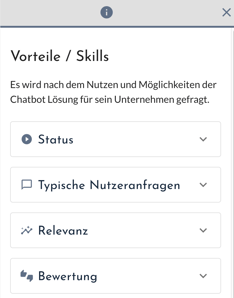
- Beschreibung des Thema
- Status des Themas
- Typische Nutzeranfragen
- Relevanz eines Themas
- Bewertung eines Themas
- Beschreibung: Hier wird eine kurze Beschreibung angezeigt, die beim Anlegen des Themas definiert wurde. Im Editor für die Antwort Inhalte kann der Titel des Themas angepasst werden.
- Status:

- Status (1 Chatbot mit Kanälen) über alle Kanäle:

- Typischen Nutzeranfragen: Hier werden die fünf typischen Nutzeranfragen angezeigt, mit denen das Thema initial trainiert wurde (bzw. beim Anlegen des Themas von dir selbst festgelegt wurden). Auf Basis dieser Nutzeranfragen werden weitere Trainingsvarianten generiert.

-
Relevanz: Es wird die Relevanz über die letzten 12 Wochen angezeigt, von sehr selten bis sehr häufig. Diese Skala gibt nur Richtwerte an und keine genauen Aufrufe eines Themas. Es gibt in der höchsten Relevanz keine Unterscheidung untereinander. Bedeutet, die im Relevanz Ranking auf Platz eins und zwei angezeigten Themen unterscheiden sich ggf. nicht in diesem Wert - sind also beide sehr relevant.
Die Relevanz bezieht sich sowohl in der Seitenleiste als auch in der Themen Liste immer auf alle Kanäle.
-
Bewertung: Hier wird angezeigt, wie Nutzer:innen das Themen bzw. die hinterlegten Antwort-Inhalte bewerten - hilfreich (👍) oder nicht hilfreich (👎). Wofür und wie du diese Insights nutzen kannst, erfährst du in diesem Artikel.

Ist ein KI Vorschlag oder ein Thema in Review ausgewählt, wird dies entsprechend in der Infobox unter Status angezeigt.